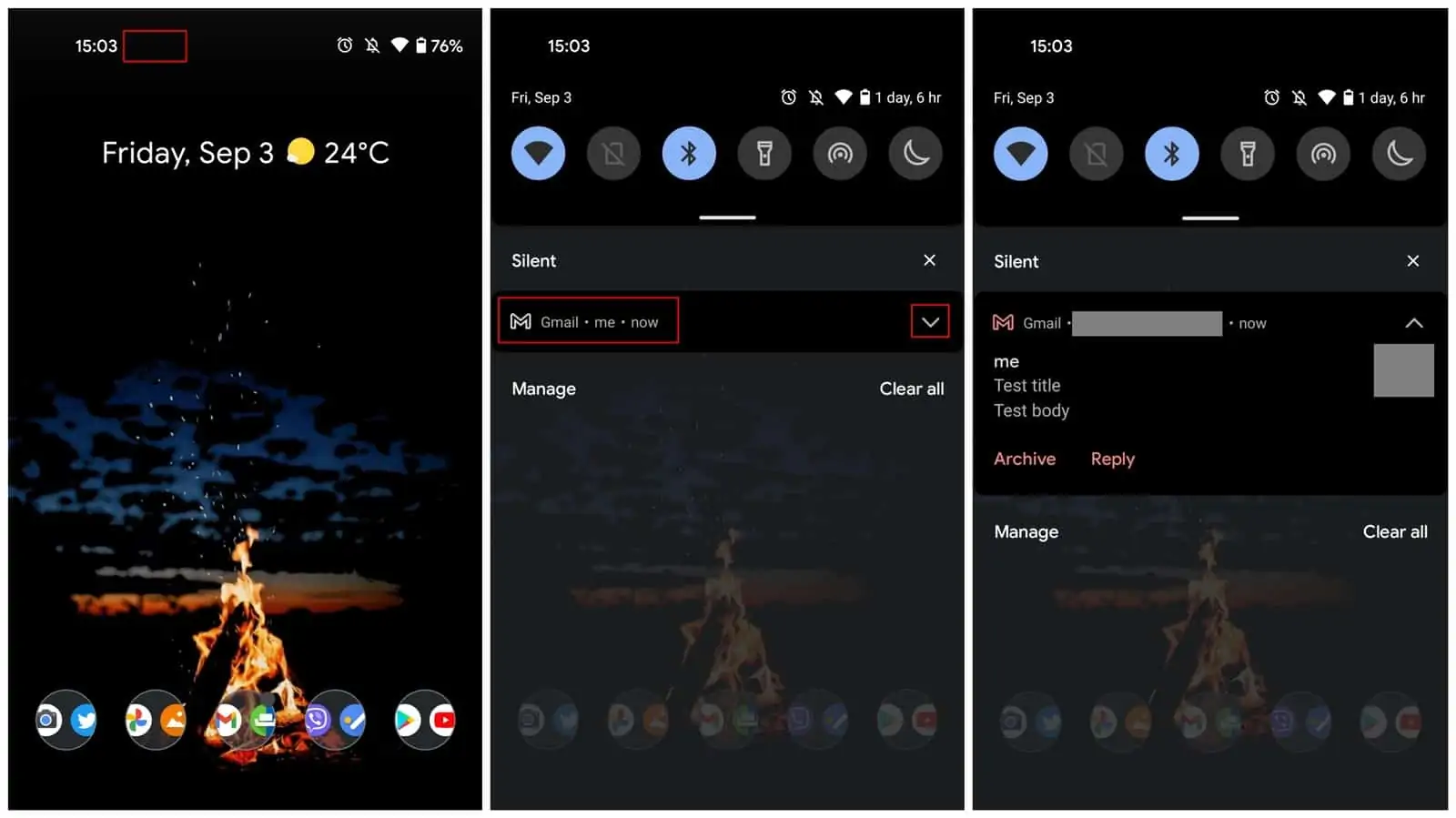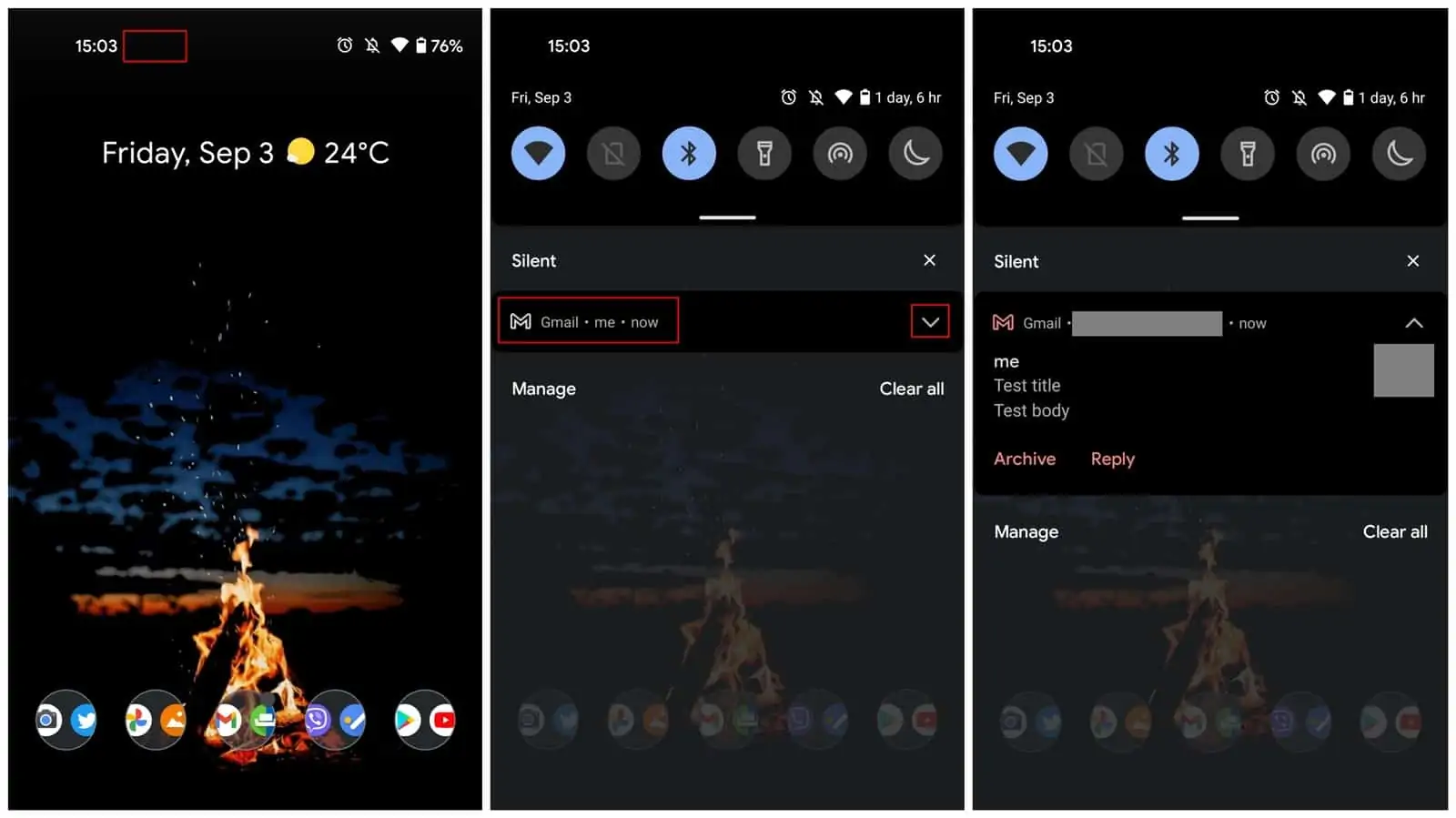Posiadanie ikon powiadomień na pasku stanu to jedna z zalet Androida. To nie jest coś, co oferuje iOS i jest to naprawdę fajna funkcja. Zawsze możesz spojrzeć na pasek stanu, aby sprawdzić, czy masz nieprzeczytane powiadomienia, i zobaczyć, z których aplikacji w tym samym czasie. Dlaczego chcesz z tego zrezygnować, prawda? Cóż, jeśli z jakiegoś powodu chcesz, w tym artykule pokażemy, jak ukryć ikony powiadomień na pasku stanu.
Użyjemy systemu Android, aby pokazać, jak to zrobić to. W tym konkretnym przypadku używamy Androida 11, który działa na słuchawce Google Pixel 4a. Poniżej znajdziesz całą procedurę wraz ze zrzutami ekranu, dzięki czemu możesz to zrobić krok po kroku, podążając dalej. To w zasadzie to, zacznijmy.
Jak ukryć ikony powiadomień na pasku stanu na Androidzie
Pierwszą rzeczą, którą musisz zrobić, to uzyskać dostęp do ustawień telefonu. Możesz to zrobić, opuszczając obszar powiadomień, ale biorąc pod uwagę, że lokalizacja tej ikony różni się w zależności od producenta, uzyskamy dostęp do Ustawień w bardziej powszechny sposób. Przesuń palcem od dołu, aby otworzyć zasobnik aplikacji, i znajdź ikonę Ustawienia.
Reklama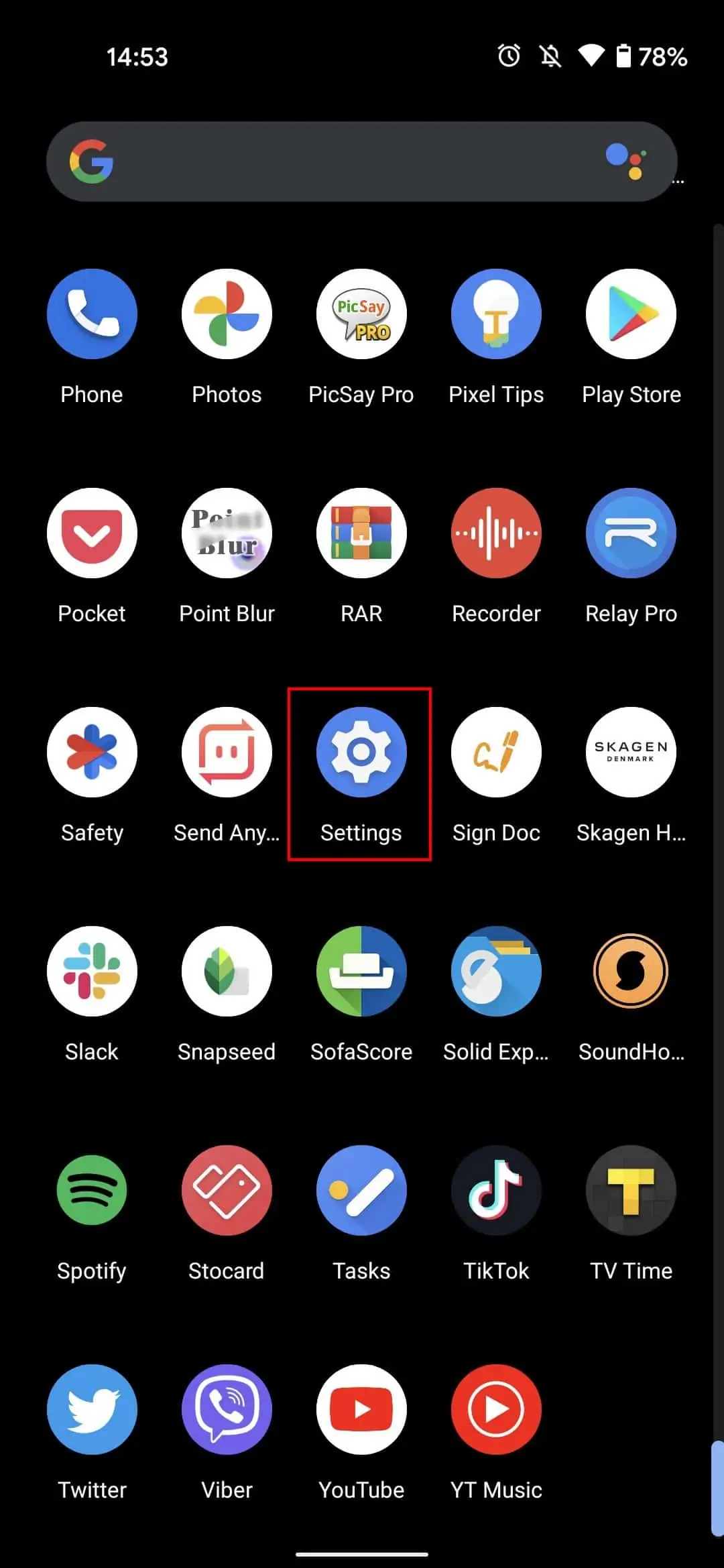
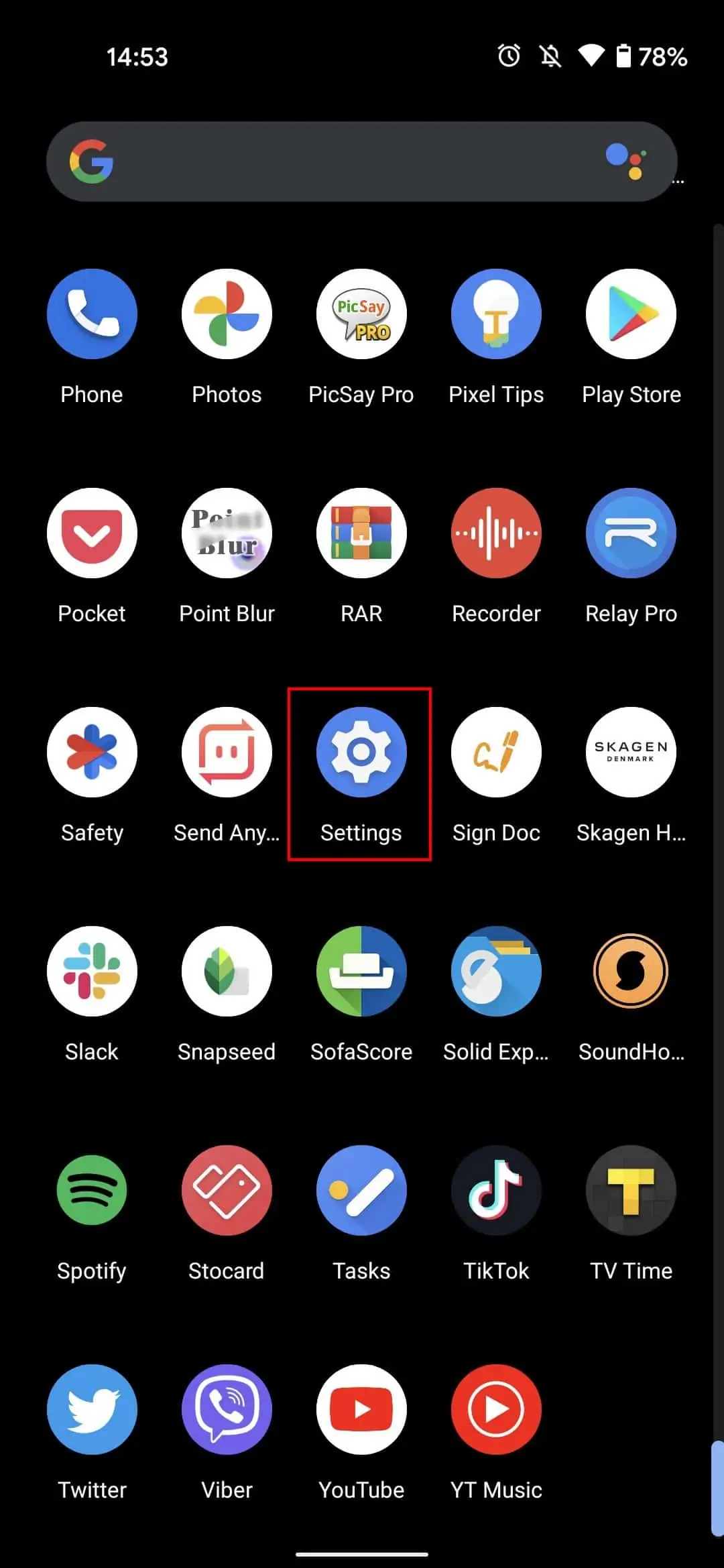
Po wejściu do Ustawień znajdź opcje „Aplikacje i powiadomienia” lub po prostu „ Powiadomienia”, ponieważ mogą być prezentowane na niektórych innych urządzeniach.

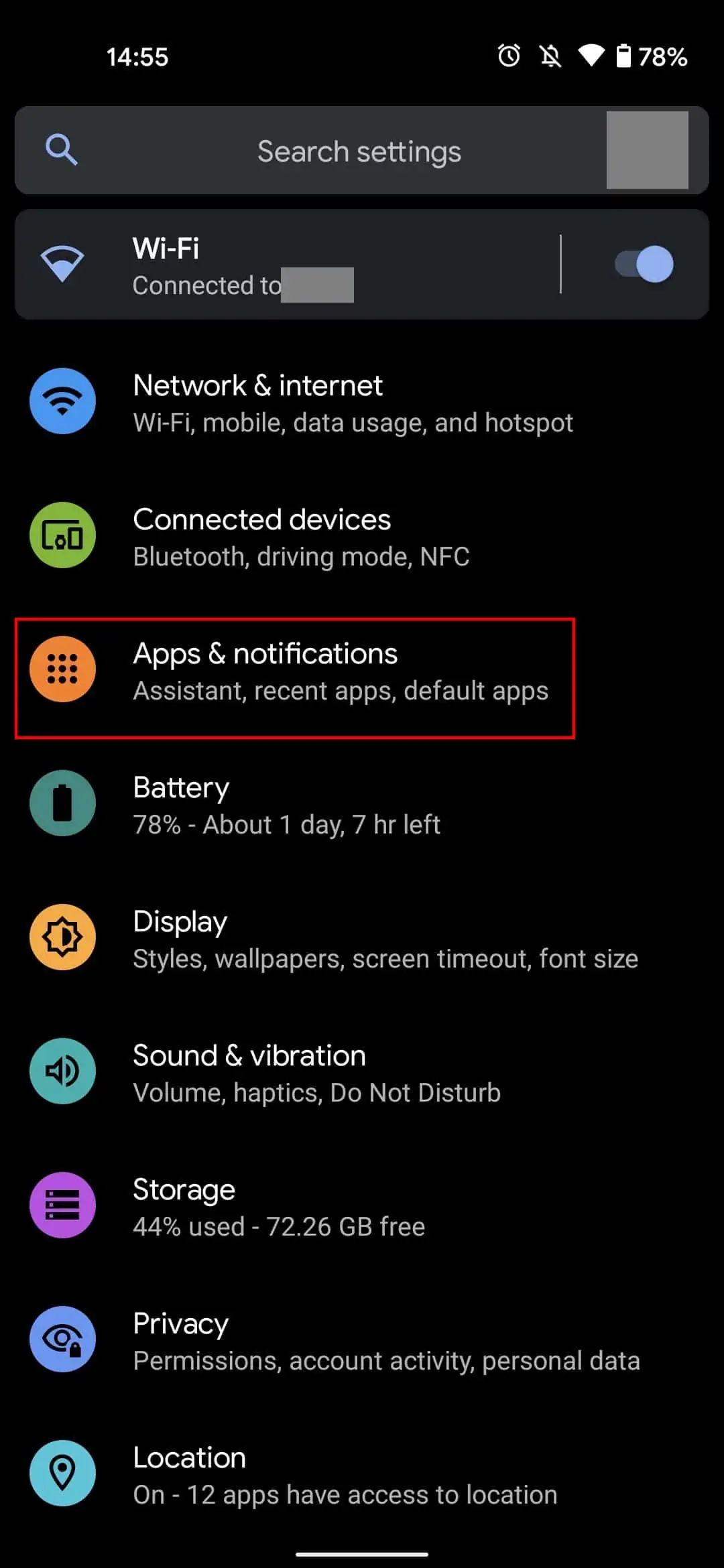 Reklama
Reklama
Po wejściu do podmenu „Aplikacje i powiadomienia” zobaczysz ostatnio używane aplikacje. Wśród nich znajduje się aplikacja, dla której chcesz usunąć ikonę, dotknij jej, jeśli nie, otwórz pełną listę aplikacji zainstalowanych na smartfonie.
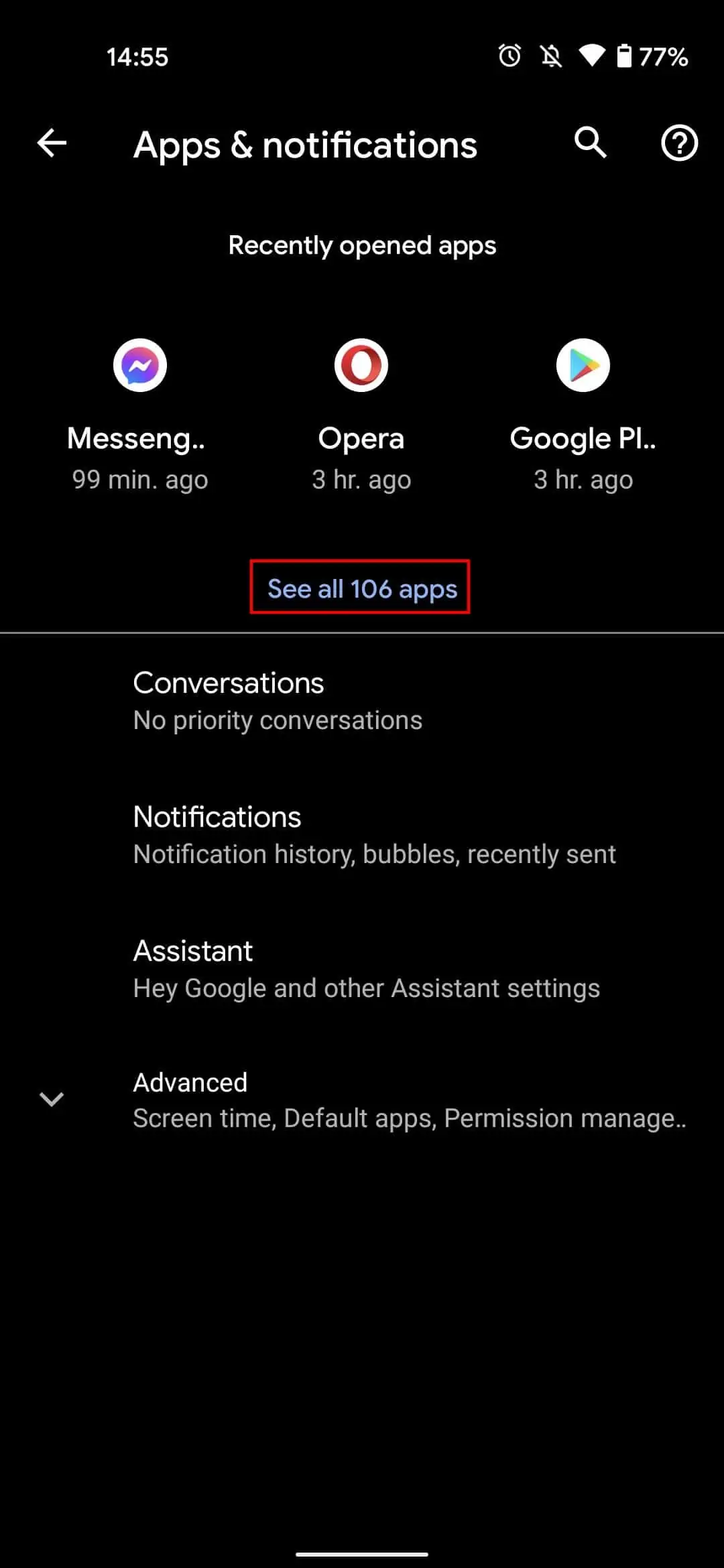
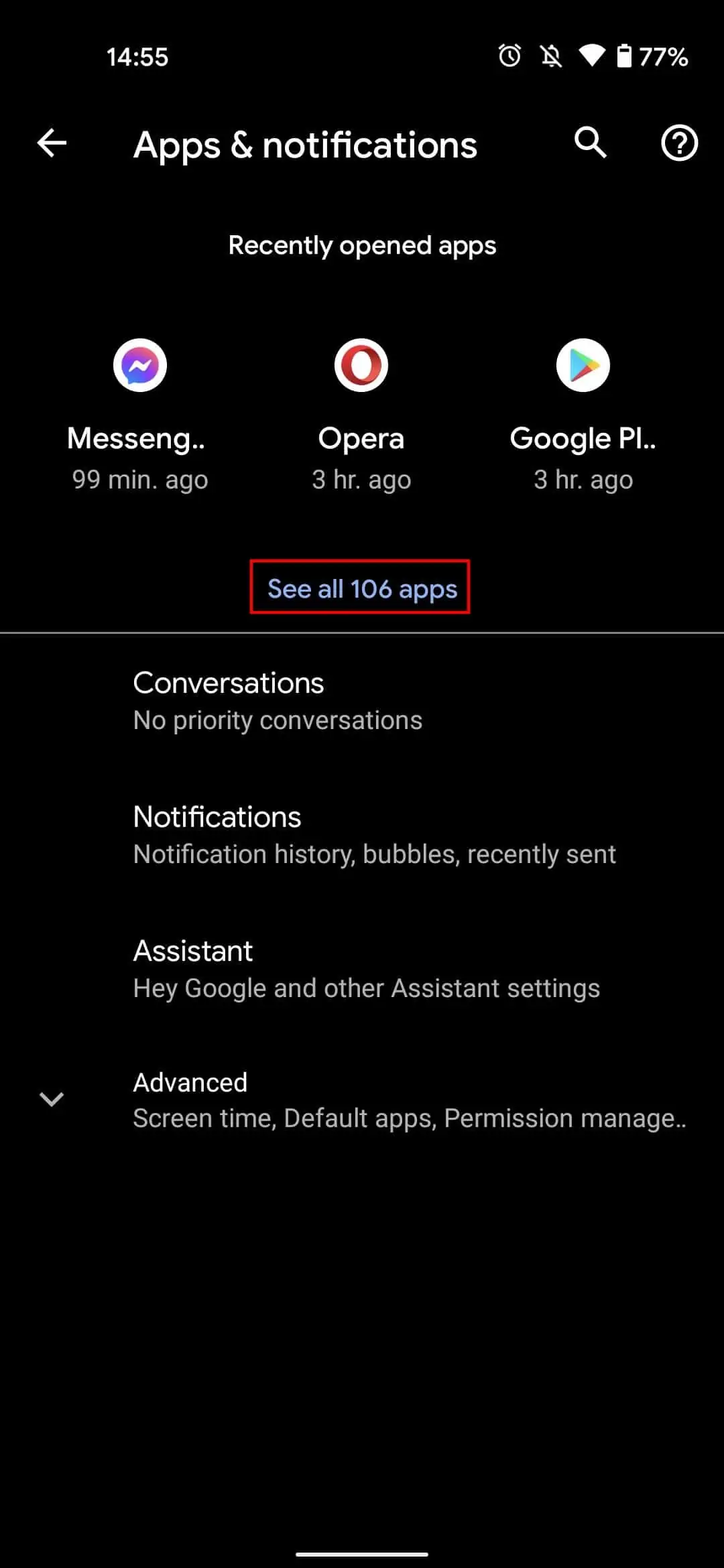
Po włączeniu na pełnej liście znajdź aplikację, dla której chcesz zminimalizować powiadomienia. W naszym przypadku wybraliśmy Facebook Messengera. Kliknij aplikację.
Reklama
Po przejściu do ustawień aplikacji zobaczysz podmenu „Powiadomienia”. Otwórz.
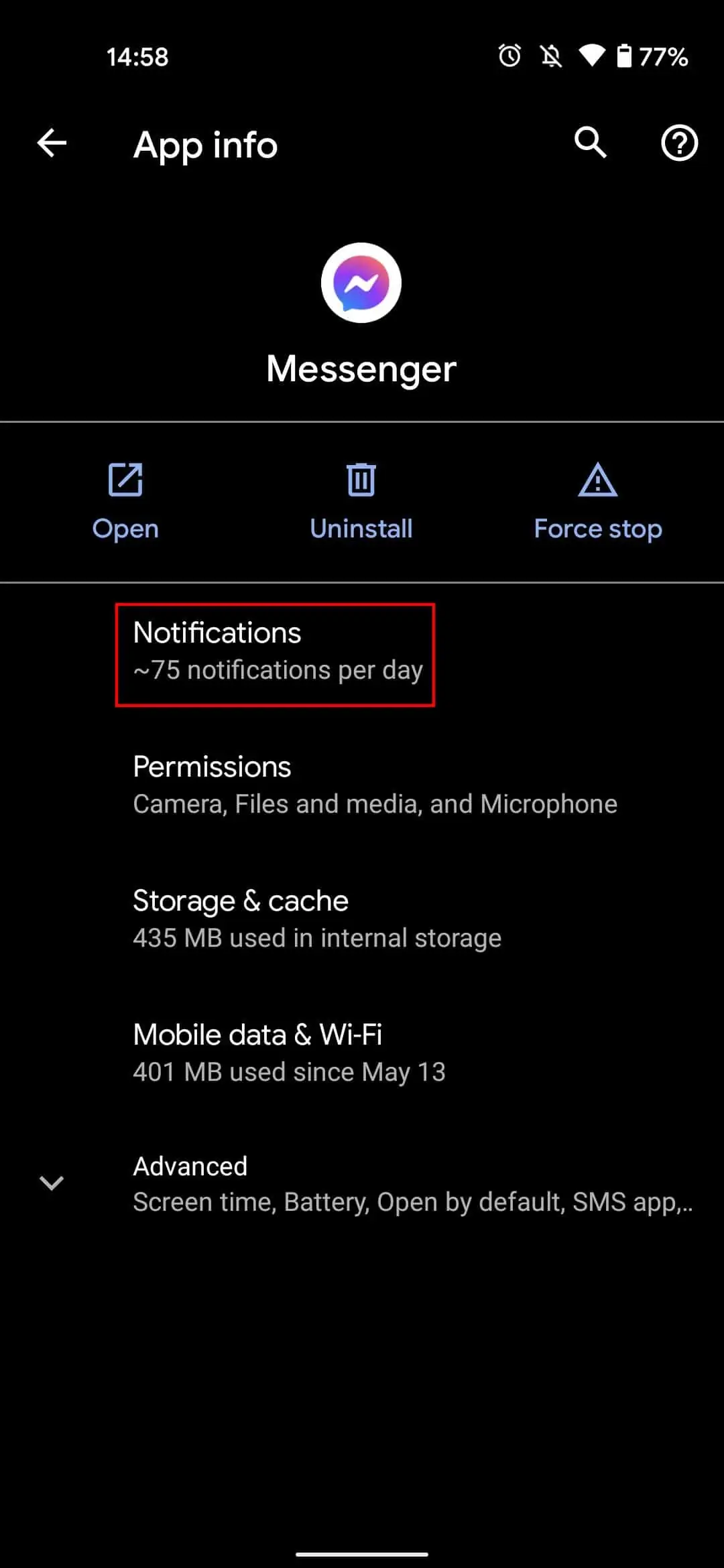
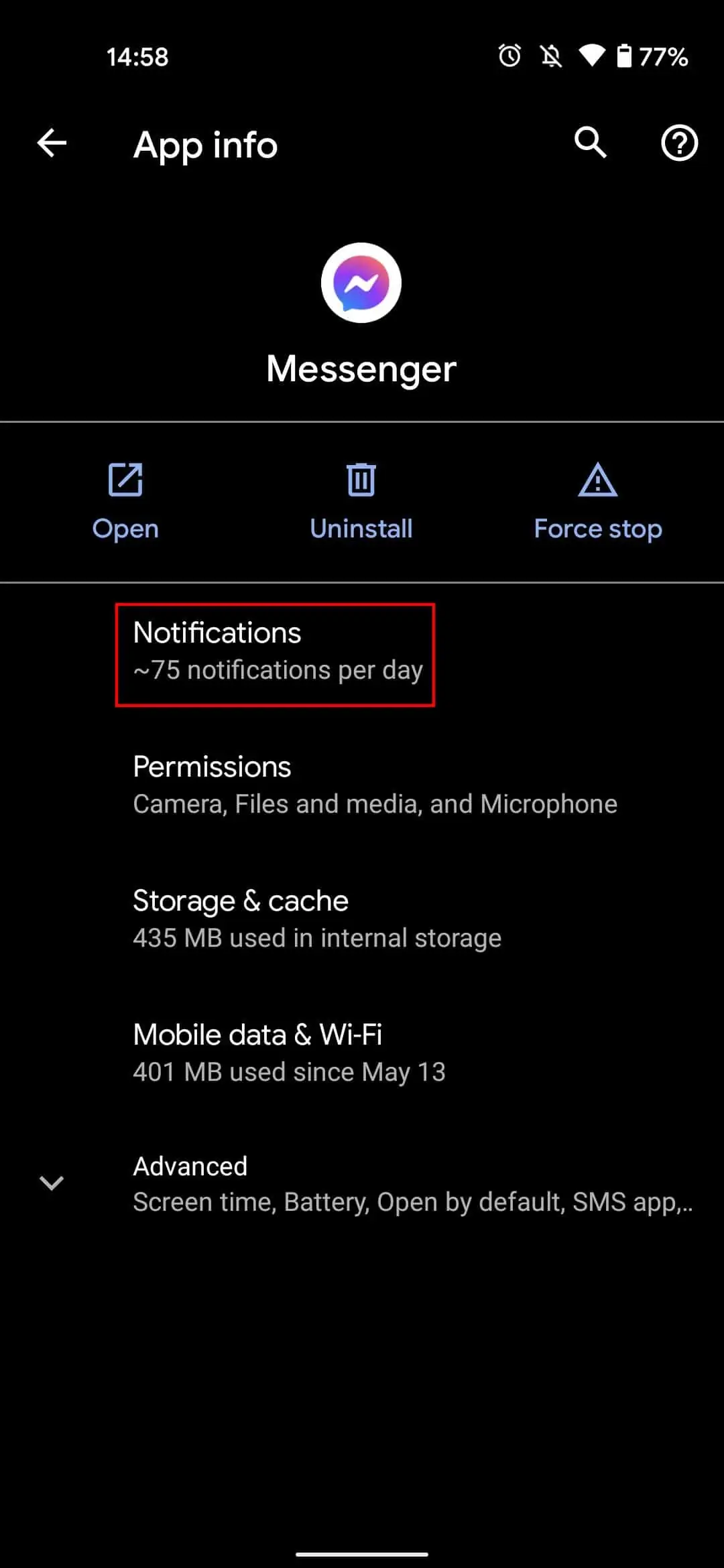 Reklama
Reklama
Zobaczysz tam mnóstwo opcji powiadomień na poziomie systemu. Zasadniczo możesz wybrać minimalizację powiadomień paska stanu dla jednego konkretnego typu powiadomienia. Na przykład do czatów i połączeń. To właśnie zdecydowaliśmy się zrobić w tym przykładzie.

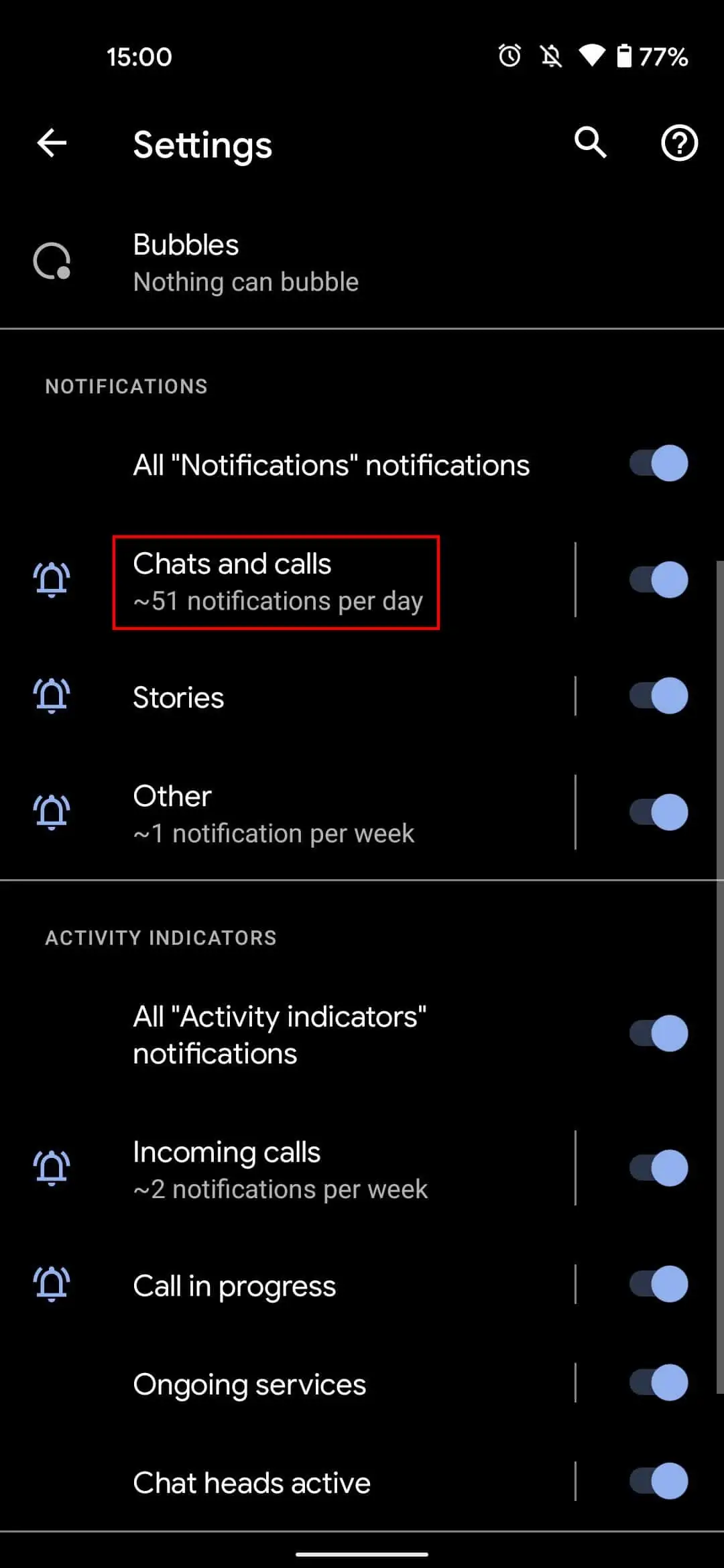
Gdy znajdziesz się w tym menu, zobaczysz opcję „Cichy”. Wybierz.
Reklama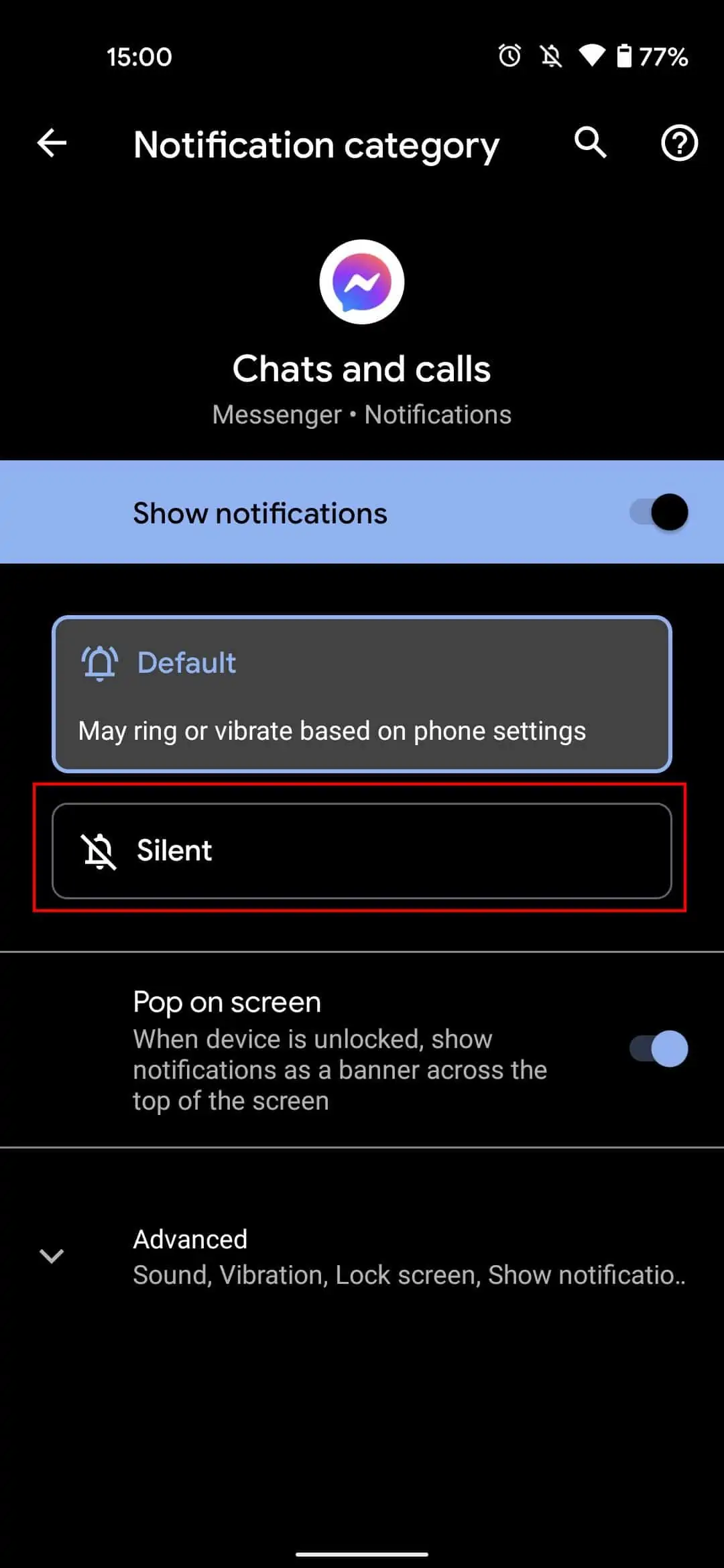

Gdy to zrobisz, otworzy się nowa opcja o nazwie „Minimalizuj”. Przestaw przełącznik obok niego.
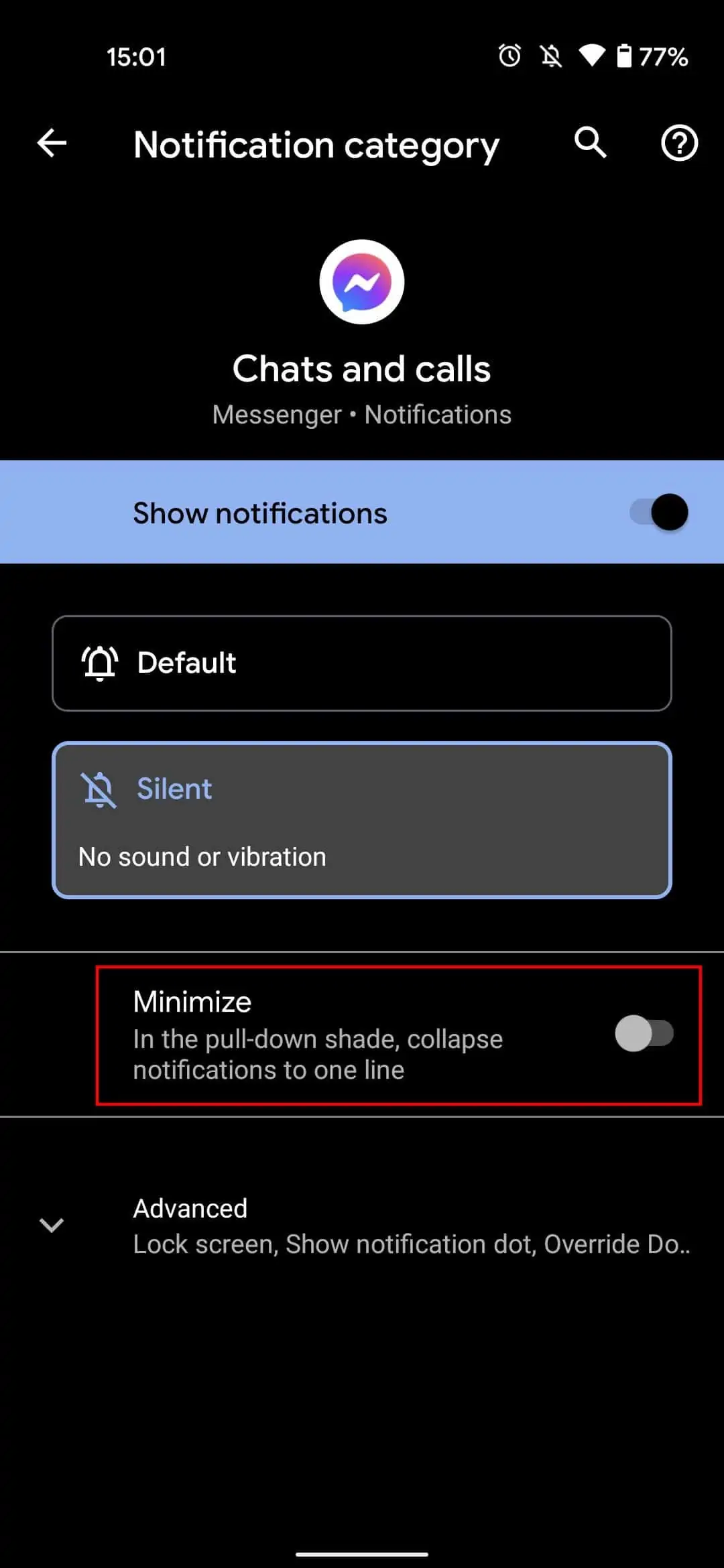
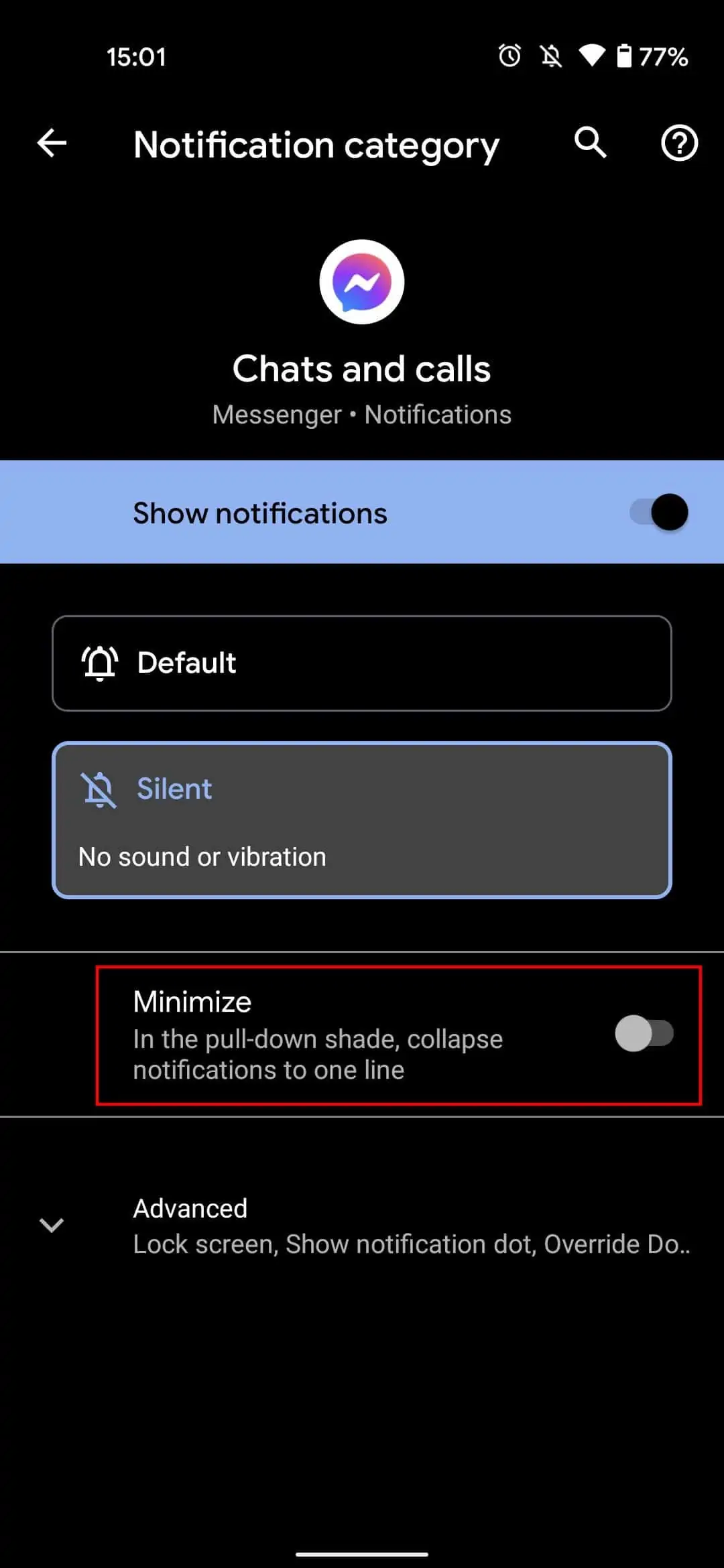 Reklama
Reklama
Masz to. Ikona powiadomienia nie będzie już widoczna na pasku stanu, ale będzie widoczna w sekcji „Cichy” obszaru powiadomień. Możesz zobaczyć, jak to wygląda na poniższym obrazku.